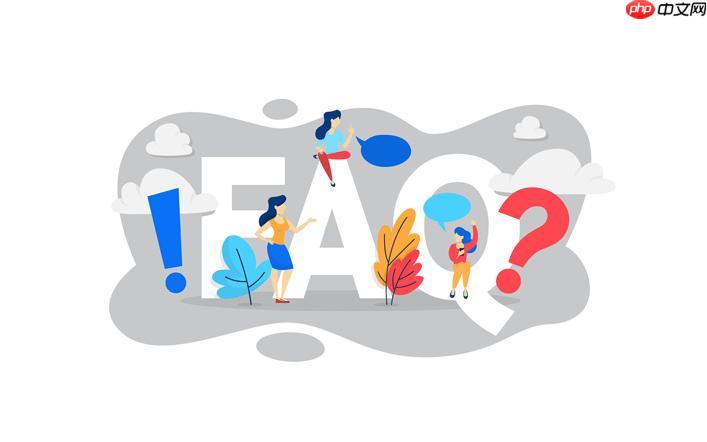
如果您尝试启动戴尔电脑但屏幕保持黑暗,无法显示任何内容,则可能是由于系统卡死、驱动异常或显示设置问题导致的。以下是恢复显示的多种操作方法。
本文运行环境:Dell XPS 13,Windows 11。
一、重启显卡驱动
当显卡驱动程序出现临时故障或崩溃时,会导致屏幕黑屏,但系统仍在后台运行。通过快捷键可强制重启图形子系统。
1、同时按下 Win + Ctrl + Shift + B 组合键。
2、观察屏幕是否有闪烁,并注意是否发出“嘟”的一声提示音。
3、等待数秒,系统将尝试重新初始化显卡驱动,屏幕可能恢复正常显示。
二、调用任务管理器
在系统未完全崩溃但界面无响应时,可通过快捷键调出系统核心管理工具,结束导致黑屏的进程。
1、同时按下 Ctrl + Alt + Delete 组合键。
2、若屏幕出现蓝色背景的Windows安全界面,说明系统仍在运行。
3、选择“任务管理器”选项,查找并结束无响应或占用资源过高的应用程序。
三、切换显示输出模式
笔记本电脑可能因误触快捷键导致显示输出被切换至外接显示器,造成本机屏幕黑屏。
1、找到键盘上的显示切换功能键,通常为 Fn + F4 或 Fn + F8(键上带有显示器图标)。
2、同时按下这两个键,循环切换显示模式,直至本机屏幕恢复显示。
3、如果已连接外接显示器,此操作可帮助确认是否为显示输出设置问题。
四、进入安全模式
安全模式以最小化驱动和程序加载方式启动系统,有助于排除由第三方软件或驱动引发的黑屏问题。
1、在开机过程中,连续快速按下 F8 键。
2、若成功进入高级启动选项菜单,使用方向键选择“安全模式”并按回车确认。
3、系统将以基础显示模式启动,便于进行故障排查和驱动修复。
五、强制重启系统
当所有软件级操作均无效时,可通过硬件级操作强制重启设备,解决系统死锁或固件卡滞问题。
1、长按电源键 10秒以上,直至设备完全关机,指示灯熄灭。
2、等待30秒后,再次按下电源键尝试正常启动。
3、观察开机时是否有戴尔Logo出现,以判断是否能通过BIOS自检。






























